Yazı yazarken daha anlaşılır veya yazının aynısı olması için bazen özel karakterler kullanmak gerekiyor. Bilgisayar ortamında en çok kullanılan yazı yazma programı Microsoft Office’dir. Microsoft’un verilerine göre dünyada 1,1 milyar kişi Microsoft Office kullanmaktadır. Peki Microsoft Word’de özel karakterler nasıl eklenir şimdi buna bakalım.

Microsoft Word programını açıyoruz. Açılan ilk sayfa da aşağıdaki resimde de gösterilen “Ekle” menüsüne tıklıyoruz.

“Ekle” menüsüne tıkladığımız aşağıdaki resimde de gördüğünüz gibi “Simge” adında alt menü çıkmaktadır. “Simge” alt menüsün ekranın neresinde olduğu değişkendir. Bu sizin özel yerleşim yapmanıza bağlıdır. Normalde ekranın sağ üst tarafına doğru yer almaktadır.

“Simge” menüsüne tıkladıktan sonra açılan pencerede “Tüm Simgeler…” sekmesine tıklıyoruz. Aşağıdaki resimde görüldüğü gibi bir pencere açılmaktadır.
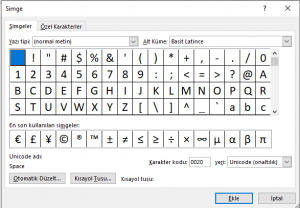
Bu pencerede simge ve özel karakterler bulunmaktadır. İstediğiniz simgeyi veya özel karakteri seçerek “Ekle” butonuna tıkladığınızda imleciniz nerede ise oraya ekler. Ayrıca resimde de gördüğünüz gibi “Kısayol Tuşu…” butonu bulunmaktadır. İstediğiniz simgeyi veya özel karakteri seçerek kısayol butonuna tıklayıp klavye kısayolu da oluşturabilirsiniz.








